User Manual - Windows 7
Table Of Contents
- Premiers pas
- Découverte de votre ordinateur
- Connexion à un réseau
- Utilisation des fonctions de divertissement
- Navigation dans l'écran
- Gestion de l'alimentation
- Activation du mode veille et veille prolongée
- Utilisation de la jauge de batterie
- Sélection d'un mode de gestion de l'alimentation
- Fonctionnement sur batterie
- Batterie remplaçable
- Recherche d'informations sur la batterie
- Économie d'énergie de la batterie
- Identification des niveaux bas de batterie
- Résolution d'un niveau bas de batterie
- Stockage d'une batterie remplaçable par l'utilisateur
- Mise au rebut d'une batterie remplaçable par l'utilisateur
- Remplacement d'une batterie remplaçable par l'utilisateur
- Fonctionnement sur l'alimentation secteur externe
- Actualisation du contenu de vos logiciels avec la technologie Intel Smart Connect (certains modèles)
- Arrêt de l'ordinateur
- Protection de l'ordinateur
- Protection de votre ordinateur et de vos informations
- Utilisation de l'utilitaire Setup Utility (BIOS) et du diagnostic matériel de PC HP (UEFI)
- Sauvegarde et restauration
- Création de sauvegardes
- Restauration
- Caractéristiques techniques
- Électricité statique
- Index
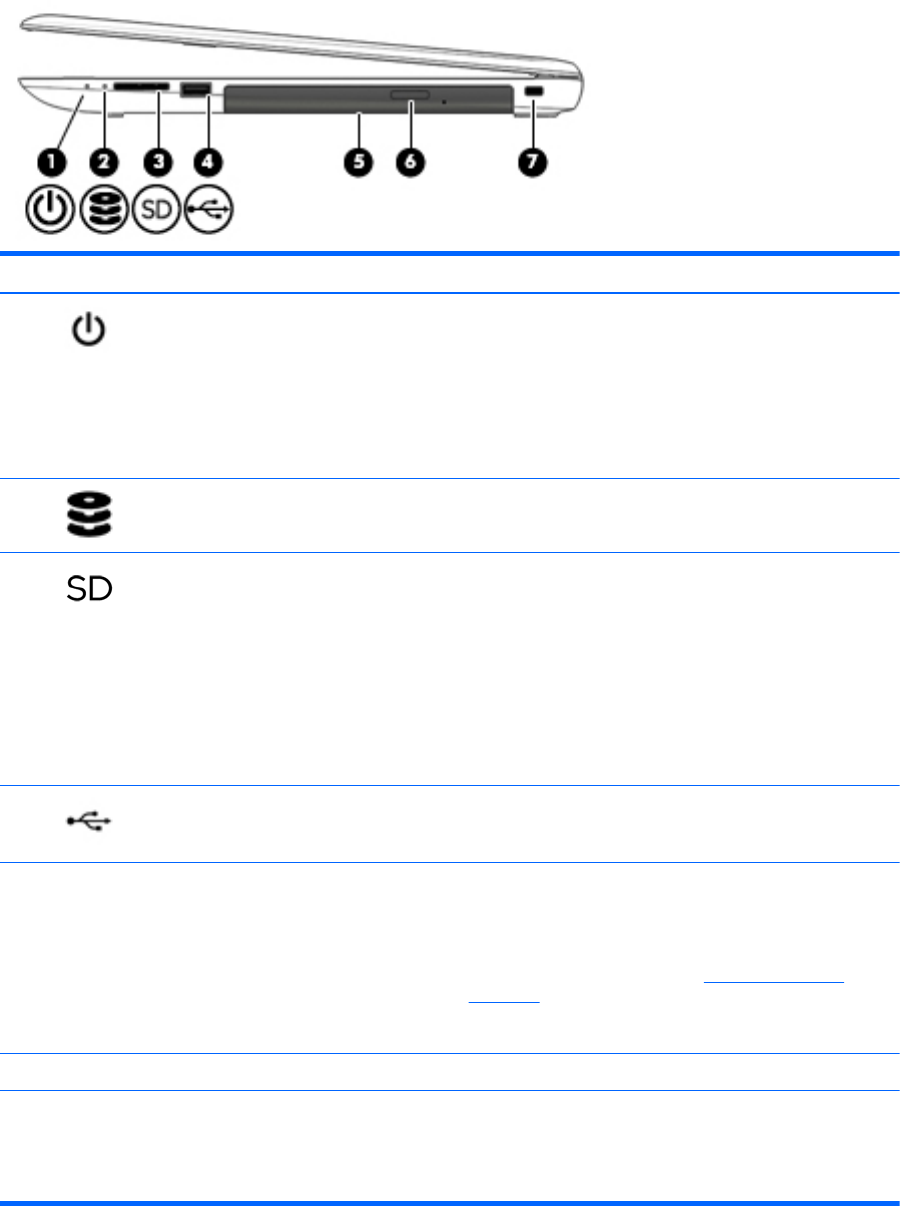
Côté droit
Élément Description
(1)
Voyant d'alimentation
●
Allumé : l'ordinateur est sous tension.
●
Clignotant : l'ordinateur est en veille, un mode qui offre
des économies d'énergie. L'ordinateur coupe
l'alimentation vers l'écran et d'autres éléments inutiles.
●
Éteint : l'ordinateur est hors tension ou en veille
prolongée. La veille prolongée est le mode qui offre les
plus grandes économies d'énergie possibles.
(2)
Voyant du disque dur
●
Blanc clignotant : le disque dur est actif.
(3)
Lecteur de carte mémoire Lit des cartes mémoire en option pour stocker, gérer, partager
ou lire des données.
Pour insérer une carte :
Tenez la carte en orientant son étiquette vers le haut et ses
connecteurs vers le lecteur, insérez la carte, puis poussez sur la
carte jusqu'à ce qu'elle soit bien en place.
Pour retirer une carte :
Appuyez sur la carte jusqu'à ce qu'elle ressorte.
(4)
Port USB 2.0 Permet de connecter un périphérique USB en option, comme un
clavier, une souris, une unité externe, une imprimante, un
scanner ou un concentrateur USB.
(5) Unité optique Selon votre modèle d'ordinateur, lit un disque optique ou lit et
grave un disque optique.
REMARQUE : Pour obtenir des informations sur la
compatibilité des disques, accédez à la page Web d'Aide et
support (reportez-vous à la section
Autres ressources HP
à la page 2). Suivez les instructions de la page Web pour
sélectionner votre modèle d'ordinateur. Sélectionnez Pilotes et
téléchargements, puis suivez les instructions à l'écran.
(6) Bouton d'éjection de l'unité optique Ouvre le chargeur de disque.
(7) Emplacement pour câble antivol Permet de fixer à l'ordinateur un câble antivol en option.
REMARQUE : Le câble antivol a un caractère dissuasif, mais ne
constitue pas une garantie contre une utilisation malveillante
ou le vol du produit.
Côté droit 5










